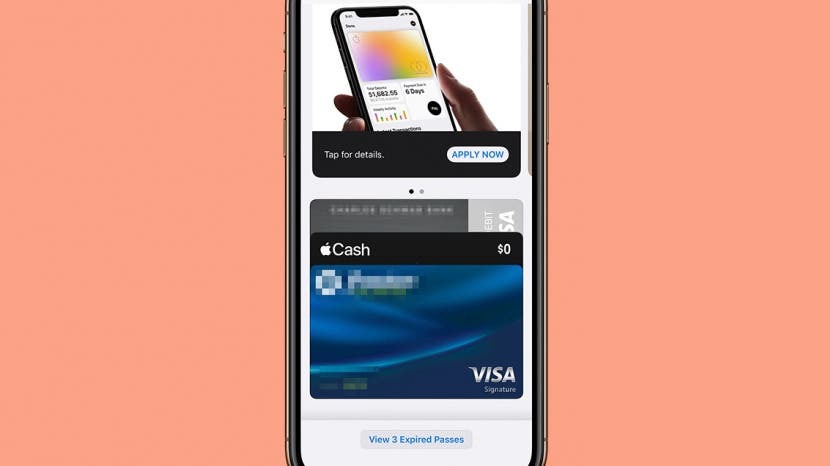
ऐप्पल पे काम क्यों नहीं कर रहा है? भुगतान के बिंदु पर बाधाओं को मारना एक अत्यंत निराशाजनक अनुभव है, और यहां तक कि आपको एक वास्तविक चुटकी में भी ले जा सकता है। सौभाग्य से, ऐसे कई समस्या निवारण चरण हैं जिन्हें आप ऐप्पल पे के साथ समस्याओं में चलाने की कोशिश कर सकते हैं, और हम उन सभी पर यहां जाएंगे। जब ऐप्पल पे काम नहीं करेगा तो यहां क्या करना है।
पर कूदना:
- अपनी बैटरी लाइफ जांचें
- देखें कि क्या Apple पे डाउन है
- स्टोर के साथ जांचें
- अपना केस हटाएं
- क्रेडिट चुनें
- मैन्युअल रूप से अपना कार्ड चुनें
- कार्ड निकालें और फिर से जोड़ें
- अपने डिवाइस का समस्या निवारण करें
- अपनी ऐप्पल पे सेटिंग्स जांचें
- अपने बैंक को कॉल करें
IPhone पर काम नहीं कर रहे Apple पे को कैसे ठीक करें
मेरा ऐप्पल पे काम क्यों नहीं करता है? हम सभी संभावित कारणों और प्रत्येक के समाधान के बारे में जानेंगे। अपने Apple मुद्दों को दूर करने के और तरीकों के लिए, हमारे देखें आज का सुझाव.
1. अपनी बैटरी लाइफ जांचें
लो बैटरी मोड आपके सभी ऐप्स को बेकार कर सकता है, जिसमें Apple Pay भी शामिल है। यदि आपकी बैटरी 20 प्रतिशत से कम है, और Apple Pay अचानक काम नहीं कर रहा है, तो कम बैटरी अपराधी हो सकती है। अपनी बैटरी चार्ज करें और पुनः प्रयास करें।
2. देखें कि क्या Apple पे डाउन है
हालाँकि Apple की अपनी सेवाओं के साथ अच्छी संगति है, लेकिन कभी-कभी एक सिस्टम नीचे चला जाता है। यह देखने के लिए कि क्या Apple की ओर से आपकी Apple Pay त्रुटि एक समस्या है, Apple की जाँच करें व्यवस्था की स्थिति पृष्ठ। Apple Pay & Wallet के बगल में एक हरे रंग का वृत्त होना चाहिए ताकि यह दिखाया जा सके कि यह चालू है और काम कर रहा है। अगर ऐसा नहीं होता है, तो यह आपकी समस्या हो सकती है।
3. स्टोर के साथ जांचें
कुछ स्टोर ऐप्पल पे को स्वीकार नहीं करते हैं, इसलिए इसका उपयोग करने से पहले पूछना हमेशा एक अच्छा विचार है। अगर स्टोर ऐप्पल पे स्वीकार करता है लेकिन आपके डिवाइस के साथ काम नहीं कर रहा है, तो एक अलग रीडर आज़माएं। कभी-कभी मामला दूसरे छोर पर होता है।
4. अपना केस हटाएं
कभी-कभी आपका iPhone केस किसी पाठक पर Apple Pay का उपयोग करने के रास्ते में आ सकता है। अपने केस को हटाने की कोशिश करें और फिर से स्कैन करके देखें कि क्या यह काम करता है।
5.v क्रेडिट चुनें
यदि आप डेबिट कार्ड का उपयोग करने का प्रयास कर रहे हैं, तो इसके बजाय इसे क्रेडिट के रूप में चलाने का प्रयास करें। कथित तौर पर, कभी-कभी ऐप्पल पे डेबिट के साथ बारीक हो सकता है, लेकिन उपयोगकर्ताओं को क्रेडिट पर स्विच करने में सफलता मिली है।
6. मैन्युअल रूप से अपना कार्ड चुनें
यह संभव है कि आपका डिफ़ॉल्ट कार्ड वह नहीं है जो आपने सोचा था, और यही आपको परेशान कर रहा है। मैं एक से अधिक बार इस उलझन में रहा हूं कि मैं अपने वॉलेट में से किस कार्ड से भुगतान कर रहा था और जो कार्ड चुना गया था, उसके साथ भुगतान करने में असमर्थ रहा। यदि आप परेशानी में हैं, तो अपने वॉलेट ऐप में जाएं और मैन्युअल रूप से उस कार्ड का चयन करें जिसका आप उपयोग करना चाहते हैं। आपको बस उस पर टैप करना है, और, यदि सब ठीक है, तो आपको एक अधिसूचना दिखाई देगी, जिसमें लिखा होगा, "[CARD NAME] Apple Pay के लिए तैयार है।"
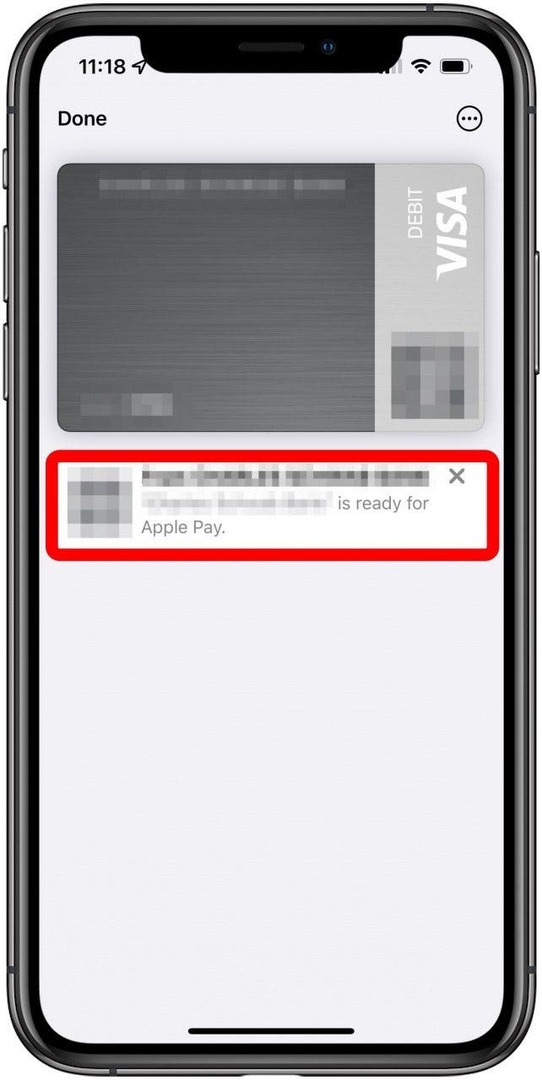
7. कार्ड निकालें और फिर से जोड़ें
अगर आपके कार्ड की प्रोसेसिंग में कहीं कोई गड़बड़ी है, तो कार्ड को हटाना और फिर से जोड़ना जादू की गोली हो सकती है। सीखना Apple वॉलेट में कार्ड कैसे निकालें और एक को फिर से कैसे जोड़ें।
8. अपने डिवाइस का समस्या निवारण करें
आपके iPhone के लिए समान समस्या निवारण चरणों में से कई समान हैं चाहे कोई भी समस्या हो। यह देखने के लिए निम्नलिखित प्रयास करें कि क्या इनमें से कोई आपके Apple पे को वापस ट्रैक पर लाता है:
- ऐप को बंद करें और फिर से खोलें।
- अपने डिवाइस को पुनरारंभ करें।
- सॉफ़्टवेयर अपडेट के लिए जाँच करें.
- अपनी ऐप्पल आईडी से लॉग आउट करें और वापस फिर से।
9. अपनी ऐप्पल पे सेटिंग्स जांचें
यदि इनमें से कोई भी काम नहीं करता है, तो आप यह सुनिश्चित करने के लिए अपनी ऐप्पल पे सेटिंग्स में जाना चाहेंगे कि सब कुछ सेट हो गया है। सीखना ऐप्पल पे कैसे सेट करें सही ढंग से, ताकि सब कुछ सुचारू रूप से काम करे।
10. अपने बैंक को कॉल करें
यदि आप इस पूरी सूची को पढ़ चुके हैं और पूरी तरह से कोई भाग्य नहीं है, तो यह आपके बैंक को कॉल करने का समय हो सकता है। आपका कार्ड ही समस्या हो सकता है, इसलिए इसे सुलझाने के लिए सीधे स्रोत पर जाना सबसे अच्छा है।
याद रखें, किसी भी डिवाइस के साथ किसी भी समस्या के साथ, आप हमेशा कर सकते हैं एप्पल सहायता से संपर्क करें.